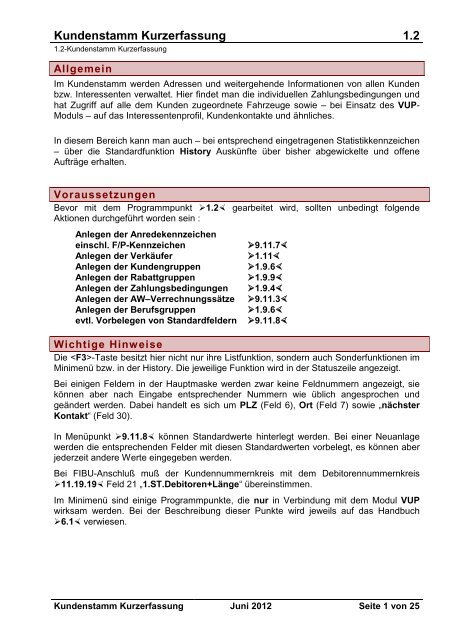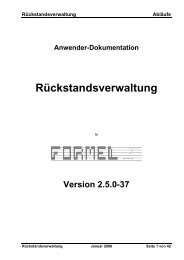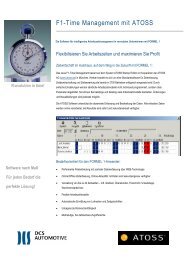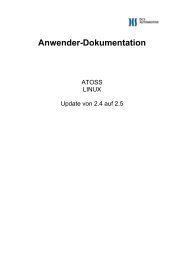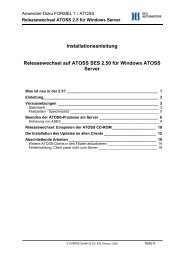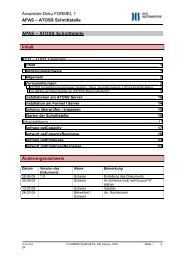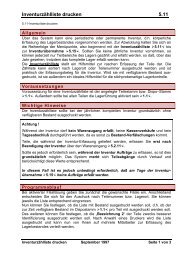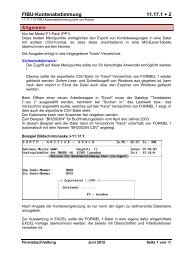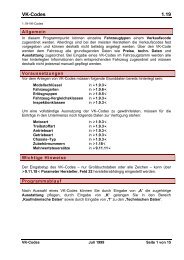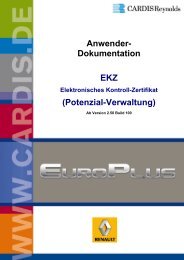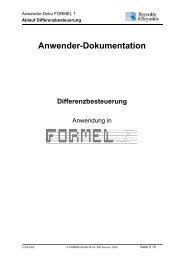Kundenstamm Kurzerfassung 1.2
Kundenstamm Kurzerfassung 1.2
Kundenstamm Kurzerfassung 1.2
Erfolgreiche ePaper selbst erstellen
Machen Sie aus Ihren PDF Publikationen ein blätterbares Flipbook mit unserer einzigartigen Google optimierten e-Paper Software.
<strong>Kundenstamm</strong> <strong>Kurzerfassung</strong> <strong>1.2</strong><br />
<strong>1.2</strong>-<strong>Kundenstamm</strong> <strong>Kurzerfassung</strong><br />
Allgemein<br />
Im <strong>Kundenstamm</strong> werden Adressen und weitergehende Informationen von allen Kunden<br />
bzw. Interessenten verwaltet. Hier findet man die individuellen Zahlungsbedingungen und<br />
hat Zugriff auf alle dem Kunden zugeordnete Fahrzeuge sowie – bei Einsatz des VUP-<br />
Moduls – auf das Interessentenprofil, Kundenkontakte und ähnliches.<br />
In diesem Bereich kann man auch – bei entsprechend eingetragenen Statistikkennzeichen<br />
– über die Standardfunktion History Auskünfte über bisher abgewickelte und offene<br />
Aufträge erhalten.<br />
Voraussetzungen<br />
Bevor mit dem Programmpunkt �<strong>1.2</strong>� gearbeitet wird, sollten unbedingt folgende<br />
Aktionen durchgeführt worden sein :<br />
Anlegen der Anredekennzeichen<br />
einschl. F/P-Kennzeichen �9.11.7�<br />
Anlegen der Verkäufer �1.11�<br />
Anlegen der Kundengruppen �1.9.6�<br />
Anlegen der Rabattgruppen �1.9.9�<br />
Anlegen der Zahlungsbedingungen �1.9.4�<br />
Anlegen der AW–Verrechnungssätze �9.11.3�<br />
Anlegen der Berufsgruppen �1.9.6�<br />
evtl. Vorbelegen von Standardfeldern �9.11.8��<br />
Wichtige Hinweise<br />
Die -Taste besitzt hier nicht nur ihre Listfunktion, sondern auch Sonderfunktionen im<br />
Minimenü bzw. in der History. Die jeweilige Funktion wird in der Statuszeile angezeigt.<br />
Bei einigen Feldern in der Hauptmaske werden zwar keine Feldnummern angezeigt, sie<br />
können aber nach Eingabe entsprechender Nummern wie üblich angesprochen und<br />
geändert werden. Dabei handelt es sich um PLZ (Feld 6), Ort (Feld 7) sowie „nächster<br />
Kontakt“ (Feld 30).<br />
In Menüpunkt �9.11.8� können Standardwerte hinterlegt werden. Bei einer Neuanlage<br />
werden die entsprechenden Felder mit diesen Standardwerten vorbelegt, es können aber<br />
jederzeit andere Werte eingegeben werden.<br />
Bei FIBU-Anschluß muß der Kundennummernkreis mit dem Debitorennummernkreis<br />
�11.19.19� Feld 21 „1.ST.Debitoren+Länge“ übereinstimmen.<br />
Im Minimenü sind einige Programmpunkte, die nur in Verbindung mit dem Modul VUP<br />
wirksam werden. Bei der Beschreibung dieser Punkte wird jeweils auf das Handbuch<br />
�6.1� verwiesen.<br />
<strong>Kundenstamm</strong> <strong>Kurzerfassung</strong> Juni 2012 Seite 1 von 25
<strong>Kundenstamm</strong> <strong>Kurzerfassung</strong> <strong>1.2</strong><br />
Programmablauf<br />
Neuanlage eines Kunden bzw. Interessenten<br />
Nach Eingabe von „N“ vergibt das System eine neue Kundennummer. Dabei handelt es<br />
sich immer um die nächst höhere, freie Kundennummer, die auch in �9.11.5� „Diverse<br />
Nummern“ gespeichert ist. Durch das Löschen von Kunden entstehen somit Lücken im<br />
Nummernkreis, die nicht automatisch gefüllt werden.<br />
Anschließend wird die Hauptmaske zur Eingabe freigegeben. Nach Beendigung dieser<br />
Einträge erscheint folgende Statuszeile:<br />
KD-Nr. Ändern Löschen History Minimenü<br />
Bei Aufruf des Minimenüs durch Eingabe von „M“ erhält man folgende Auswahl:<br />
Ohne VUP Mit VUP<br />
<strong>Kundenstamm</strong> <strong>Kurzerfassung</strong> Juni 2012 Seite 2 von 25
<strong>Kundenstamm</strong> <strong>Kurzerfassung</strong> <strong>1.2</strong><br />
Über diese Auswahl kann man verschiedenste zusätzliche Daten, die diesen Kunden<br />
betreffen, eingeben bzw. später abrufen. Die einzelnen Untermenüs werden durch <br />
aufgerufen und durch Eingabe von oder „E“ beendet.<br />
Änderungen an Kundendaten<br />
Auswahl des Kunden durch<br />
• Eingabe der Kundennummer<br />
• Eingabe eines Matchcode(-teils)<br />
Sind unter diesem Matchcode mehrere Kunden angelegt, werden diese in<br />
einem Fenster angezeigt. Um den richtigen Kunden auswählen zu können,<br />
werden neben Kundennummer und Name1 auch Name2, Ort, Straße, Kundenart<br />
und Kundentyp angezeigt. Nach Auswahl des gewünschten Kunden mit<br />
werden dessen Daten eingeblendet.<br />
Änderungen oder Ergänzungen der Kundendaten können anschließend nach Eingabe der<br />
einzelnen Feldnummern vorgenommen werden.<br />
Löschen eines Kunden<br />
Nach Auswahl des gesuchten Kunden (siehe b) ) können durch Eingabe von „L“ seine<br />
gesamten Daten gelöscht werden. Nach einer Abfrage, ob alle Kundendaten und seine<br />
Fahrzeuge wirklich gelöscht werden sollen und deren Bestätigung mit „J“, prüft das<br />
System, ob für den Kunden noch offene Aufträge oder offene Posten vorhanden sind. Ist<br />
dies der Fall, kommt die Anzeige :<br />
LÖSCHEN NICHT MÖGLICH !<br />
Ansonsten wird der Kunde und alle Fahrzeuge, die diesem Kunden zugeordnet sind,<br />
gelöscht!<br />
History<br />
Siehe auch Standardfunktion „History“<br />
Voraussetzung für die Anwendung dieses Programmpunktes ist, daß Sie Feld 26<br />
„Statistikkennzeichen“ auf „2“ gesetzt haben.<br />
Bei Einsatz des Moduls „Archivierung“ wird die History grundsätzlich geschrieben.<br />
Nach Anwahl dieses Untermenüs erscheint eine Übersicht aller Aufträge des Kunden, mit<br />
dem jüngsten Datum beginnend, mit folgenden Feldern:<br />
Rech.Nr Datum Aufnr. Art EK-Kosten VK-Netto WKZ<br />
<strong>Kundenstamm</strong> <strong>Kurzerfassung</strong> Juni 2012 Seite 3 von 25
<strong>Kundenstamm</strong> <strong>Kurzerfassung</strong> <strong>1.2</strong><br />
Hauptmaske<br />
Ad r -/KD-Nr. (N,7,1)<br />
Entweder Kundennummer oder Matchcode<br />
1. Anredekennz. (N,2,1) �9.11.7�<br />
Anredekennzeichen werden für Briefköpfe, Adressenaufkleber usw. benötigt und erscheinen<br />
automatisch vor Name 1. Die Anredekennzeichen werden in �9.11.7�<br />
angelegt.<br />
Durch die Eingabe des Anredekennzeichen wird bei einer Neuanlage automatisch das<br />
in �9.11.7� hinterlegte F/P–Kennzeichen in Feld 9 „Kundenart“ eingetragen.<br />
Bei Privatkunden wird dieses Anredekennzeichen in Feld 11 „Anredekennzeichen<br />
Ansprechpartner“ übernommen.<br />
2. Name (a,30,1)<br />
Name bzw. Firmenbezeichnung<br />
Beachten Sie bitte, daß Sie keine Anrede wie z.B. „Herrn“ vor den Namen setzen. Die<br />
Anreden werden bei richtiger Auswahl des Anrede-Kennzeichens (Feld 1) automatisch<br />
vor den Namen gesetzt.<br />
Bei Privatkunden wird der Nachname in Feld 12 „Ansprechpartner“ übernommen.<br />
Außerdem wird aus dem Nachnamen heraus Feld 8 „Matchcode“ gebildet. Daher<br />
immer erst den Vornamen und dann den Nachnamen einpflegen.<br />
3. Name (a,30,-)<br />
2. Name bzw. Firmenbezeichnung<br />
Dieses Feld benutzen wenn z. B. :<br />
Name 1 : CARDIS AG<br />
Name 2 : Computervert.&Softwarefert.<br />
4. Straße (a,30,-)<br />
Straße oder Postfach für die Rechnungsadresse<br />
5. LKZ (?,3,-)<br />
Landeskennzeichen<br />
6. Postleitzahl (a,10,-)<br />
Postleitzahl<br />
7. Ort (a,30,-)<br />
FORMEL 1 "merkt" sich alle jemals eingegebenen Postleitzahlen nebst Ortsnamen.<br />
Bei einer Kunden-Neuanlage wird deshalb (sofern die PLZ im System bekannt ist) nach<br />
Eingabe der PLZ automatisch der Ort vorgeblendet. Sind für eine PLZ mehrere<br />
Ortsteile vorhanden, öffnet sich ein Auswahlfenster.<br />
Angelegt<br />
Dieses Feld dient der Information, wer diesen Kunden wann angelegt hat. Es wird automatisch<br />
beim Anlegen eines Kunden gefüllt, kann nicht editiert werden und setzt sich<br />
aus dem Kurznamen des Bedieners �9.14.2� und dem Anlagedatum zusammen.<br />
<strong>Kundenstamm</strong> <strong>Kurzerfassung</strong> Juni 2012 Seite 4 von 25
<strong>Kundenstamm</strong> <strong>Kurzerfassung</strong> <strong>1.2</strong><br />
8. Matchcode (a,8,1)<br />
Suchbegriff des Kunden (automatisch Großschreibung aktiviert)<br />
Es ist sinnvoll, bei längeren Namen alle acht Stellen zu nutzen.<br />
Wird bei Privatkunden aus dem Nachnamen gebildet (vorgeschlagen).<br />
Bei der internen Adresse ist es z.B. hilfreich, den Matchcode "INTERN" zu verwenden,<br />
bei Garantie "GARANTIE" etc.<br />
9. Kundenart (?,1,1) �6.12� �9.11.7�<br />
Gibt an, ob es sich um einen Privat- oder Firmenkunden handelt.<br />
Wird automatisch bei der Neuanlage durch die Eingabe des Anredekennzeichen<br />
gebildet.<br />
10. Kundentyp (?,1,1) �6.12�<br />
Hier legen Sie fest, um welche Art von Adresse es sich handelt.<br />
Z.B.<br />
A Adresse, ohne nähere Informationen<br />
I Interessent, z.B. durch einen Kontakt zustande gekommen<br />
M Mietkunde<br />
T Teilekunde<br />
W Werkstattkunde<br />
K Kunde<br />
Wird für einen Kunden des Typs A oder I ein Auftrag mit der Kennung T (entsprechend<br />
der Auftragsart �9.1<strong>1.2</strong>� (Feld 34)) angelegt, wird er beim Tagesabschluß automatisch<br />
in einen Kunden des Typs T umgewandelt.<br />
Ein Kunde des Typs A, I oder T wird bei Durchführung eines Auftrages mit der Kennung<br />
W bei Tagesabschluß automatisch zu einem Kunden des Typs W.<br />
Wurde eine Auftragsart mit Fahrzeugerfassung „G“, „N“, oder „V“ (�9.1<strong>1.2</strong>�, Feld 9)<br />
angewandt, wird jeder Kunde zum Kundentyp K.<br />
Eine Änderung des Kundentyps erfolgt also immer im Rahmen einer „Aufwertung“ in<br />
der Reihenfolge A, I � T � W � K, wobei auch Stufen übersprungen werden können.<br />
Eine Umwandlung in entgegengesetzter Reihenfolge ist nur manuell möglich.<br />
Der Kundentyp K hat also höchste Priorität.<br />
11. Dispounw.:<br />
(nur für Hersteller BMW)<br />
Kennzeichen "Dispounwirksam"<br />
11. KD-Übertr.<br />
(nur für Hersteller RENAULT)<br />
Siehe Anhang "RENAULT-Besonderheiten"<br />
12. Händlernummer<br />
(nur für Hersteller RENAULT und NISSAN<br />
Angabe der RENAULT/NISSAN-Händlernummer (Nummer der RNDAG).<br />
Siehe fabrikatsspezifischen Anhang am Ende dieses Kapitels.<br />
Das Feld wird nur bei Firmenkunden (=Feld 9 = "F") angesprungen.<br />
<strong>Kundenstamm</strong> <strong>Kurzerfassung</strong> Juni 2012 Seite 5 von 25
<strong>Kundenstamm</strong> <strong>Kurzerfassung</strong> <strong>1.2</strong><br />
14. Ansp.Anrede (a,2,-) �9.11.7�<br />
Anredekennzeichen für Ansprechpartner (siehe Feld 1)<br />
Bei einem Privatkunden wird das Anredekennzeichen aus der Adressanrede (Feld 1)<br />
übernommen.<br />
15. Ansprechp. (a,30,-)<br />
Sollte es sich bei Ihrem Kunden um eine Firma handeln, können Sie in diesem Feld<br />
einen Ansprechpartner hinterlegen.<br />
Sollte kein abweichender Ansprechpartner vorhanden sein, ist es empfehlenswert, hier<br />
den Namen des Kunden zu wiederholen. Dies wird vor allem wichtig für Serienbriefe.<br />
Bei Privatkunden wird der Nachname aus dem Feld 2 „Name 1“ vorgeschlagen.<br />
16. Geburtstag (D,6,-)<br />
Ist Ihnen der Geburtstag des Kunden bekannt, sollten Sie ihn hier eintragen. Dadurch<br />
können Sie in den VUP–Standardlisten (falls VUP–Modul installiert) die zur Verfügung<br />
stehende Geburtstagsliste nutzen.<br />
17. Tel. Arb.<br />
18. Tel. Priv.<br />
19. Tel. Mobil<br />
20. Faxanschl.<br />
Verschiedene Tel.- und Fax-Nummer des Kunden – diese werden bei Auftragseröffnung<br />
automatisch in den Auftrag übernommen und können dort ggf. auch korrigiert<br />
werden. Andruck auf Werkstattauftrag möglich (Steuerung über �9.14.13� )<br />
21. Hauptverk. �1.11�<br />
Hier kann dem Kunden ein "Hauptverkäufer" zugeordnet werden. Damit wird<br />
automatisch das Verkaufsgebiet (Minimenü / Weitere Stammdaten) dieses<br />
Hauptverkäufers gesetzt.<br />
Bei einer nachträglichen Änderung des Hauptverkäufers wird das Feld Verkaufsgebiet<br />
jedoch nicht mehr mit dem diesem neuen Verkäufer zugewiesenem Verkaufsgebiet<br />
aktualisiert.<br />
22. Kundengrp. (?,3,-) �1.9.6�<br />
Hier tragen Sie die Kundengruppe ein, in die Sie den Kunden einordnen. Dieses Feld<br />
kann für die Kalkulation �1.9.15� herangezogen werden.<br />
23. Rabattgrp. (?,2,-) �1.9.9�<br />
Hinter jeder Rabattgruppe verbirgt sich ein Prozentsatz, durch den in der Auftragsbearbeitung<br />
�3.1� und in der Kasse �14� der Gesamtrabatt berechnet wird.<br />
24. Mwst-Kennz. (?,1,-)<br />
1 = Kunde zahlt MWSt.<br />
0 = Kunden zahlt keine MWSt.<br />
25. Zahlungbed. (?,2,-) �1.9.4��<br />
Aus einer Auswahl an Zahlungsbedingungen, die in �1.9.4� hinterlegt wurden, können<br />
hier die gewünschten Bedingungen übernommen werden.<br />
<strong>Kundenstamm</strong> <strong>Kurzerfassung</strong> Juni 2012 Seite 6 von 25
<strong>Kundenstamm</strong> <strong>Kurzerfassung</strong> <strong>1.2</strong><br />
26. AW-Verr. (a,2,-) �9.11.3�<br />
Dieses Feld greift auf den Kundensatz der AW-Verrechnungssätze aus �9.11.3� zu.<br />
Dieses Feld ist nur aktiv, wenn in �9.11.17� Parameter Auftragsbearbeitung in<br />
Feld1 „Versch. Verrechnungssätze“ ein „J“ eingetragen ist.<br />
Siehe hierzu auch "Allgemeines zu AW-Verrechnungssätzen" im Handbuch-Kapitel<br />
"3.1 – Auftragsbearbeitung allgemein"<br />
27. FIBU-Kto �11.1�<br />
Bei aktiviertem Parameter Abweichende Kontonummer (�9.11.19� Feld 15 = J) ist bei<br />
Kunden-Neuanlagen das Feld bei Erreichen leer (keine automatische Vorbelegung).<br />
Mit kann die Kundennummer übernommen werden; das Feld kann nicht ohne<br />
Eingabe verlassen werden.<br />
Bei aktiver DATEV-Schnittstelle (�9.11.19� Feld 14 = "2") ist die Prüfung auf korrekte<br />
Länge der Kontonummer ausgeschaltet.<br />
HINWEIS: Bei Neuanlage eines Kunden über �6.1� (nur bei aktivem Modul VUP) wird<br />
generell die Kunden-Nummer als Kontonummer übernommen, da dies in einer<br />
untergeordneten Bildschirmmaske geschieht – zur Änderung ist dort deshalb diese<br />
Untermaske (Minimenü / Zahlungsbedingungen) aufzurufen !<br />
28. Kostenstelle (N,9,-)<br />
Wenn Sie das Modul „B AB “ (Betriebsabrechnungsbogen) in der FIBU aktiviert<br />
haben, können Sie hier den Kunden einer Kostenstelle zuordnen.<br />
29. Kreditlimit<br />
Ist bei der Auftragserfassung �3.1� oder in der Kasse �14� die Summe der offenen<br />
Posten höher als das Kreditlimit, erscheint eine Meldung.<br />
Besondere Bedeutung des Kreditlimits :<br />
1,00 = Barzahler (nach Rg-Betrag steht ein „B“)<br />
2,00 = nach Rücksprache (nach Rg-Betrag steht ein „R“)<br />
Wird ein Auftrag für einen entsprechenden Kunden angelegt, erscheint eine Warnmeldung<br />
"Barzahler“ oder "Rücksprache“ oben rechts in der Informationszeile.<br />
Besonderheit bei RENAULTp@rts:<br />
Siehe Anhang "RENAULT-Besonderheiten"<br />
30. Statistikkz (?,1,1) �6.12�<br />
0 = Kundengruppenstatistik<br />
1 = Kundengruppen- u. Einzelstatistik<br />
2 = Kundenlegende<br />
Das Statistikkennzeichen wird, wenn das Modul Archivierung installiert ist, auf „2“ gesetzt.<br />
Ist keine Archivierung installiert, wird der anhand des Parameters in �9.11.19�<br />
voreingestellte Wert (Feld 3) eingesetzt.<br />
Es ist empfehlenswert, das Statistikkennzeichen immer auf „2“ zu setzen. Dann wird<br />
eine History über sämtliche Vorgänge, die den Kunden betreffen, geführt.<br />
<strong>Kundenstamm</strong> <strong>Kurzerfassung</strong> Juni 2012 Seite 7 von 25
<strong>Kundenstamm</strong> <strong>Kurzerfassung</strong> <strong>1.2</strong><br />
31. Werbesperre (?,1,1) �6.12�<br />
0 = immer Werbung<br />
1 = in Ausnahmefällen<br />
2 = keine Werbung<br />
Wichtig für das V.U.P.-Modul und den Listgenerator!<br />
� BITTE BEACHTEN:<br />
Für Werbemaßnahmen ist ggf. das Einverständnis des Kunden erforderlich (siehe<br />
Minimenü � Kundenschutz)<br />
32. Serviceber.<br />
Hier 32 kann jedem Kunden ein Serviceberater zugeordnet werden.<br />
Dabei handelt es sich z.Zt. um ein reines Info-Feld, d.h. die Einträge können lediglich<br />
über den �18.� Listgenerator ausgewertet werden und haben sonst keinerlei Funktion.<br />
Es werden nur Mitarbeiter zur Auswahl angeboten, die im �1.8�Mitarbeiterstamm im<br />
Feld 16 Mitarbeit.art ein "S" oder "B" hinterlegt haben. Mitarbeiter mit eingetragenem<br />
Austrittsdatum und/oder inaktive Mitarbeiter werden nicht angezeigt (manueller Eintrag<br />
dennoch möglich).<br />
Das ehemals an dieser Stelle angezeigte Feld Bev. Währ. (bevorzugte Währung) wird<br />
nur noch in �6.1� angezeigt.<br />
33. Berufsgrp (?,4,1) �1.9.6�<br />
Hier tragen Sie die Berufsgruppe ein, in die Sie den Kunden einordnen.<br />
Berufsgruppen können nach eigenen Bedürfnissen in �1.9.6� „Diverse Gruppen“ angelegt<br />
werden.<br />
Wichtig für V.U.P. und Listgenerator!<br />
34. Letzter / Nächster Kontakt des Kunden )<br />
Diese Felder werden durch die Auftragsbearbeitung, das Kassenprogramm und die<br />
Kontakterfassung automatisch gepflegt.<br />
36. Filiale<br />
Filial-Zuordnung des Kunden.<br />
Bei Auftragseröffnung in einer davon abweichenden Filiale erfolgt ein Warnhinweis<br />
ACHTUNG: Kunde ist Filiale xx zugeordnet.<br />
Dadurch ändert sich NICHT das Filialkennzeichen im <strong>Kundenstamm</strong>.<br />
37. RP-Kunde<br />
RP A.Lim.:<br />
(nur für Hersteller RENAULT)<br />
siehe Anhang "RENAULT-Besonderheiten"<br />
<strong>Kundenstamm</strong> <strong>Kurzerfassung</strong> Juni 2012 Seite 8 von 25
<strong>Kundenstamm</strong> <strong>Kurzerfassung</strong> <strong>1.2</strong><br />
Möglichkeiten der Fußzeile<br />
Minimenü<br />
Weitere Eingabemasken - siehe nächsten Abschnitt<br />
KKP<br />
KundenKontaktProgramm<br />
Nur ein Hersteller aktiv:<br />
Durch Anwahl des Unterpunktes wird das jeweilige Kontaktprogramm aus- /<br />
eingeschaltet. Bei aktivierter Teilnahme wird das jeweilige Kürzel in der <strong>Kundenstamm</strong>-<br />
Maske links neben dem Text KDKont.Prog angezeigt:<br />
Bild: Beispiel Hersteller BMW = "PPL"<br />
Mehrere Hersteller aktiv:<br />
Durch Anwahl des Unterpunktes öffnet sich ein Eingabefenster, in dem alle aktiven<br />
Hersteller, die ein solches Kontaktprogramm aktiv haben, mit dem jeweiligen Kürzel<br />
angezeigt. In diesem Fenster können die einzelnen Programme mit aktiviert/<br />
deaktiviert werden.<br />
Bild: Beispiel für 2 aktive Hersteller, beide aktiv.<br />
Bild: Beispiel Hersteller BMW = "PPL" + Landrover = "CSI" - beide aktiv<br />
Zusätzlich besteht die Möglichkeit, die Meldung im Einzelfall zu unterdrücken (3.1-<br />
Auftragsbearbeitung / Sonderfunktion).<br />
<strong>Kundenstamm</strong> <strong>Kurzerfassung</strong> Juni 2012 Seite 9 von 25
<strong>Kundenstamm</strong> <strong>Kurzerfassung</strong> <strong>1.2</strong><br />
E-Mail<br />
Möglichkeit zur Hinterlegung von bis zu 10 Email-Adressen (a 50 Zeichen).<br />
Bei aktivem Modul @utoprint können Rechnungen / Kopien per Email an die Kunden<br />
verschickt werden.<br />
Zusätzliche Masken des Minimenüs<br />
Weitere Stammdaten<br />
Siehe Handbuch �6.1� VUP-Adressen-/<strong>Kundenstamm</strong><br />
Weitere Adressen<br />
Siehe Handbuch �6.1� VUP-Adressen-/<strong>Kundenstamm</strong><br />
Weitere Ansprechpartner<br />
Siehe Handbuch �6.1� VUP-Adressen-/<strong>Kundenstamm</strong><br />
<strong>Kundenstamm</strong> <strong>Kurzerfassung</strong> Juni 2012 Seite 10 von 25
<strong>Kundenstamm</strong> <strong>Kurzerfassung</strong> <strong>1.2</strong><br />
Zahlungsbedingungen<br />
In diesem Untermenü werden alle Daten verwaltet, die direkt oder indirekt mit der<br />
Abwicklung des Zahlungsverkehrs zwischen Ihnen und dem Kunden zu tun haben.<br />
Außerdem verwalten Sie hier die Einkaufskonditionen des Kunden.<br />
1. Personkz. (?,2,-) �6.11�<br />
Mit diesem Personenkennzeichen können Sie Ihren Kunden nach bestimmten Kriterien<br />
einordnen (in einigen europäischen Ländern z.B. sind Behinderte nicht steuerpflichtig)<br />
2. Rabattgrp (?,2,-) �1.9.9�<br />
siehe �<strong>1.2</strong>� Hauptmaske, Feld 19<br />
3. MwSt-KZ. (?,1,-) �6.12�<br />
siehe �<strong>1.2</strong>� Hauptmaske, Feld 20<br />
4. AW–Verr. (N,2,-) �9.11.3�<br />
AW-Kundenverrechnungssatz; siehe �<strong>1.2</strong>� Hauptmaske, Feld 22<br />
5. Zahl.bed. (?,2,-) �1.9.4��<br />
Zahlungsbedingungen; siehe �<strong>1.2</strong>� Hauptmaske, Feld 21<br />
6. Bank-LKZ (?,3,-) �6.11��<br />
Landeskennzeichen der Bank<br />
7. BLZ (?,9,-) �6.11��<br />
Ist bereits eine Bank mit derselben Bankleitzahl angelegt, wird der nachfolgende<br />
Bankname automatisch geschrieben.<br />
<strong>Kundenstamm</strong> <strong>Kurzerfassung</strong> Juni 2012 Seite 11 von 25
<strong>Kundenstamm</strong> <strong>Kurzerfassung</strong> <strong>1.2</strong><br />
8. Bankname (a,30,-) �6.11�<br />
9. Konto-Nr (a,20,-)<br />
10.-13. 2.Bankverbindung des Kunden<br />
Sie haben die Möglichkeit, pro Kunde 2 Bankverbindungen zu pflegen.<br />
14. USt.-ID (a,20,-)<br />
Hier kann die 'Ust.Id.DE-Nummer' (Umsatzsteuer–Identnummer-EG) des Kunden<br />
hinterlegt werden.<br />
15. Hn.-Nr (a,20,-)<br />
Handels-ID Nummer<br />
16. FIBUKto �11.1�<br />
Kontonummer des Kunden in der FIBU; siehe �<strong>1.2</strong>� Hauptmaske, Feld 23<br />
Eine Änderung diese Feldes ist nur möglich, wenn in �9.11.19� der Parameter " Ab -<br />
weichende Kontonummer" mit 'J' belegt ist.<br />
17. Kstell (N,8,-)<br />
Kostenstelle, unter der der Kunde eventuell in der FIBU geführt wird. Siehe �<strong>1.2</strong>�<br />
Hauptmaske, Feld 24<br />
18. Kredlm (N,8,-)<br />
Kreditlimit des Kunden; siehe �<strong>1.2</strong>� Hauptmaske, Feld 25<br />
19. Kred.K. (?,2,-) �6.11�<br />
Kreditkarte<br />
20. KK-Nr (a,20,-)<br />
Kreditkartennummer<br />
21. G. bis (N,4,-)<br />
Gültigkeit der Karte in Monat/Jahr<br />
22.-24. 2. Kreditkarte siehe 19.-21.<br />
Sie haben die Möglichkeit, 2 Kreditkarten des Kunden zu verwalten.<br />
Interessenprofil<br />
siehe Handbuch �6.1� VUP-Adressen-/<strong>Kundenstamm</strong><br />
Modellint./Wunschfahrzeug<br />
siehe Handbuch �6.1� VUP-Adressen-/<strong>Kundenstamm</strong><br />
<strong>Kundenstamm</strong> <strong>Kurzerfassung</strong> Juni 2012 Seite 12 von 25
<strong>Kundenstamm</strong> <strong>Kurzerfassung</strong> <strong>1.2</strong><br />
Fahrzeuge<br />
In diesem Bereich können alle auf den Kunden registrierten Fahrzeuge in einer Übersicht<br />
und einer Detailanzeige betrachtet werden. Wenn für den Kunden mehrere Fahrzeuge<br />
gespeichert sind, erscheint eine Übersicht mit folgenden Feldern:<br />
• Kennzeichnung des Fahrzeugs (Kunden-, Neu-, Vorführ-, Gebraucht-,<br />
Interessentenfahrzeug)<br />
• amtl. Kennzeichen<br />
• Fahrgestell-Nummer<br />
• Modell<br />
• Typ<br />
Bei Auswahl eines Fahrzeuges und Eingabe von erhält man eine Kurzbeschreibung<br />
des jeweiligen Fahrzeugs und kann von dort aus durch Eingabe von „S“ für detaillierte<br />
Informationen in den Fahrzeugstamm wechseln.<br />
Kundenkontakte<br />
siehe Handbuch �6.1� VUP-Adressen-/<strong>Kundenstamm</strong><br />
History<br />
siehe Standardfunktionen „History“<br />
<strong>Kundenstamm</strong> <strong>Kurzerfassung</strong> Juni 2012 Seite 13 von 25
<strong>Kundenstamm</strong> <strong>Kurzerfassung</strong> <strong>1.2</strong><br />
Statistiken<br />
Das Programm stellt Ihnen die Umsätze des Kunden aus den letzten 24 Monaten dar.<br />
Kunde seit :<br />
Datum, seit dem der Kunde von Ihnen betreut wird.<br />
Anlagedatum :<br />
Datum, an dem der Kunde im System angelegt wurde.<br />
Le. Einkauf :<br />
Datum des letzten Einkaufs des Kunden<br />
Statistikkz :<br />
wird aus der Hauptmaske, Feld 26 übernommen.<br />
# Kon :<br />
Anzahl der Kontakte<br />
Nfz :<br />
Anzahl der Neufahrzeuge, die der Kunde bisher per 3.1-Fzg-Rechnung erhalten hat.<br />
Umsatz Vorjahr Umsatz lfd. Jahr :<br />
Hier werden die letzten 24 Monate angezeigt und jeweils pro Jahr zusammengefasst.<br />
Nach Aufruf der Kundenstatistik werden die Werte generell in der Hauswährung angezeigt.<br />
Mit können alle Werte in EURO umgerechnet werden. Änderungen in der<br />
Statistik können allerdings nur in der Hauswährung vorgenommen werden.<br />
<strong>Kundenstamm</strong> <strong>Kurzerfassung</strong> Juni 2012 Seite 14 von 25
<strong>Kundenstamm</strong> <strong>Kurzerfassung</strong> <strong>1.2</strong><br />
Bemerkungen u. Kundentexte<br />
Hier können Sie allgemeine Informationen über den Kunden als Text eingeben.<br />
Hinweistexte<br />
Ein hier hinterlegter Hinweistext kann jedes Mal, wenn der Kunde aufgerufen wird, angezeigt<br />
werden. Somit erhält jeder Mitarbeiter, sobald er beispielsweise einen Auftrag<br />
dieses Kunden bearbeitet, diese Information eingeblendet und kann – falls nötig – entsprechend<br />
reagieren. Dies gilt auch falls der Kunde nicht direkt angewählt wird, sondern<br />
die Auftragseröffnung über Amtl. Kennzeichen oder Fahrgestellnummer erfolgt.<br />
Nach Eingabe des Textes können Sie wählen, in welchen Programmbereichen dieser Text<br />
erscheinen soll:<br />
• Textanzeige nur im Kunden-Stamm<br />
• Textanzeige nur in Auftrag und Kunden-Stamm<br />
• Textanzeige im gesamten Programm<br />
Kundeninfoblatt<br />
Dieses Untermenü dient dazu, die gesammelten Informationen über einen oder mehrere<br />
Kunden gezielt auszudrucken. In der ersten Zeile erscheint der letzte Anwender, da diese<br />
Maske benutzerbezogen abgespeichert wird. Tragen Sie jeweils ein 'J' bei den Punkten<br />
ein, deren Information mit ausgedruckt werden sollen.<br />
Anschließend werden bei einigen Punkten noch Details abgefragt:<br />
<strong>Kundenstamm</strong>daten Format<br />
Entscheiden Sie sich hier für das Format der Informationen<br />
L = Langformat / F = als Formular<br />
Kundenkontakte Anzahl<br />
Bestimmt, wieviele Kundenkontakte ausgedruckt werden sollen:<br />
L = nur den letzten Kontakt<br />
A = alle Kontakte<br />
beliebige Zahl > 1<br />
<strong>Kundenstamm</strong> <strong>Kurzerfassung</strong> Juni 2012 Seite 15 von 25
<strong>Kundenstamm</strong> <strong>Kurzerfassung</strong> <strong>1.2</strong><br />
Kundenfahrzeug Zub–Format<br />
Bestimmt, in welchem Format die Zubehör–Informationen ausgedruckt werden sollen:<br />
C = Zubehör–Code<br />
T = Zubehör–Text<br />
A = Code und Text<br />
Nachdem Sie die gewünschten Informationen definiert haben, erhalten Sie mit „S“<br />
einen Sofortausdruck über Ihr gewähltes Ausgabegerät.<br />
Interessentenfahrzeug<br />
siehe Handbuch �6.1� VUP - Adressen-/<strong>Kundenstamm</strong><br />
Kundendatenschutz<br />
Siehe Handbuch Kapitel<br />
- Allgemein = Ablaufbeschreibungen � 15 Kunden-Datennutzung.<br />
- BMW = Ablaufbeschreibungen BMW � 8 Kundendaten-Nutzung BMW<br />
Listen<br />
Mit können folgende Listen erstellt werden :<br />
Die meisten dieser Listen sind nach folgenden Auswahlkriterien eingrenzbar:<br />
• nach Kundennummern<br />
• nach Matchcode<br />
• nach Kontaktdatum und Verkäufernummer<br />
• nach Selektion �9.11.6�<br />
Zu beachten ist, dass bei dem Kundeninfoblatt nach der jeweiligen Eingrenzung nach den<br />
oben genannten Kriterien durch eine J/N – Abfrage eine weitere Auswahl erfolgt. Hier<br />
können Sie festlegen, ob Sie Detailinformationen zu den <strong>Kundenstamm</strong>daten, Zahlungsbedingungen,<br />
Bemerkungstexten und/oder Kundenfahrzeugen haben wollen.<br />
Liste Adresskontrolle<br />
Mit dieser Liste kann die Vollständigkeit der gespeicherten Kundenadressen überprüft<br />
werden. Dabei kann die gewohnte Sortierung/Eingrenzung (wie<br />
bei den anderen Listen) verwendet werden – am Ende kann<br />
die Prüfung auf bestimmte Kriterien eingegrenzt werden<br />
(Vorbelegung = Alle Kriterien)<br />
In der Liste werden dann jeweils die vorhandenen Adressteile<br />
angedruckt.<br />
<strong>Kundenstamm</strong> <strong>Kurzerfassung</strong> Juni 2012 Seite 16 von 25
<strong>Kundenstamm</strong> <strong>Kurzerfassung</strong> <strong>1.2</strong><br />
Robinson-Liste<br />
Zur Übersicht der gesperrten Kunden ist eine Liste angelegt.<br />
Diese "Robinson-Liste" kann im <strong>Kundenstamm</strong> über die allgemeinen Listen () erstellt<br />
werden.<br />
Sie gibt die Adressen aller Kunden aus, die im Feld Kundendaten-Übertragung ein "N"<br />
stehen haben.<br />
Bild: Beispiel für BMW<br />
Bild: Beispiel für alle restlichen Hersteller<br />
Die Ausgabe kann im beliebigen Format erstellt werden (z.B. CSV oder .ASC).<br />
<strong>Kundenstamm</strong> <strong>Kurzerfassung</strong> Juni 2012 Seite 17 von 25
<strong>Kundenstamm</strong> <strong>Kurzerfassung</strong> <strong>1.2</strong> BM<br />
<strong>1.2</strong>-BMW-Besonderheiten<br />
(Hersteller-Ergänzung zur allgemeinen Beschreibung)<br />
PPL<br />
Für den Hersteller BMW existiert im <strong>Kundenstamm</strong> ein zusätzliches Kennzeichen, über<br />
das eine mögliche PPL-Ausgabe (Perfection Plus) des Kundendatensatzes gesteuert<br />
werden kann.<br />
Voraussetzungen<br />
In �9.13.4� Perfection Plus müssen die verschiedenen Parameter eingerichtet sein.<br />
Programmablauf<br />
Bei angezeigtem "PPL" ist die Ausgabe aktiviert,<br />
wird "PPL" nicht angezeigt, ist die Sperre gesetzt.<br />
Neuanlage:<br />
Bei Kunden-Neuanlagen wird automatisch PPL aktiv gesetzt (= Ausgabe Ja).<br />
Änderung:<br />
Nur BMW aktiv:<br />
Durch Anwahl der Fuß-Auswahl KKP per Cursorsteuerung oder Eingabe eines 'k' wird das<br />
PPL-Kennzeichen direkt verändert (bestehender Eintrag wird "umgekehrt").<br />
Mehrere Hersteller aktiv:<br />
Durch Anwahl des Unterpunktes (z.B. per HotKey "K") öffnet sich ein Eingabefenster, in<br />
dem alle aktiven Hersteller, die ein solches Kontaktprogramm aktiv haben, mit dem<br />
jeweiligen Kürzel angezeigt. In diesem Fenster können die einzelnen Programme mit<br />
aktiviert/ deaktiviert werden.<br />
Bild: Beispiel für 2 aktive Hersteller, beide aktiv.<br />
Bild: Beispiel Hersteller BMW = "PPL" + Landrover = "CSI" - beide aktiv<br />
<strong>Kundenstamm</strong> <strong>Kurzerfassung</strong> Juni 2012 Seite 1 von 25
<strong>Kundenstamm</strong> <strong>Kurzerfassung</strong> <strong>1.2</strong> BM<br />
PaSS<br />
Hierfür neue oder zu prüfende Felder:<br />
37. PaSS-Kunde<br />
J / N-Freischaltung zur Übertragung der Kontaktdaten an PaSS<br />
� Dieses Feld kann nur mit Mastercode angesprungen werden !<br />
22./23. Kundengrp. / Rabattgrp.:<br />
Bei der Preisfindung und- Übermittlung für Bestellungen der 4. Ebene werden die für<br />
die betreffenden Kunden- und Rabattgruppen hinterlegten Kalkulationen berücksichtigt.<br />
Zur korrekten Preisfindung unabhängig von den PaSS-internen Kalkulationen sind<br />
diese Felder zu prüfen und ggf. zu pflegen.<br />
17. Tel. Arb.:<br />
Der Inhalt dieses Feldes ist Teil des Stammdatensatzes, der ausgelesen und an PaSS<br />
übergeben wird. Daher sind die Telefonnummern der PaSS-Kunden zu prüfen und ggf.<br />
zu ergänzen.<br />
<strong>Kundenstamm</strong> <strong>Kurzerfassung</strong> Juni 2012 Seite 2 von 25
<strong>Kundenstamm</strong> <strong>Kurzerfassung</strong> <strong>1.2</strong> NI<br />
<strong>1.2</strong>-NISSAN-Besonderheiten<br />
Händlernummer (Feld 12)<br />
Eintrag der RENAULT-Händlernummer des jeweiligen Kunden (Sekundärnetz).<br />
Das Feld wird nur bei Firmenkunden angesprungen.<br />
Der Eintrag ist für folgende Funktion wichtig:<br />
� Beim Einlesen der Neufahrzeug-Rechnungsdatei werden hierüber die eigenen<br />
Fahrzeuge erkannt<br />
� Beim Einlesen der Neufahrzeug-Rechnungsdatei werden hierüber die Fahrzeuge<br />
erkannt, die für Sekundärnetzpartner bestimmt sind<br />
Bei Anwendern, die gleichzeitig die Fabrikate RENAULT und NISSAN vertreten<br />
(Feldfunktion ist auch bei RENAULT aktiv), ist nach Anwahl des Feldes 12 der<br />
gewünschte Hersteller auszuwählen - dieser wird anschließend rechts oben und im Feld<br />
12 angezeigt.<br />
Anschließend kann die Nummer eingegeben werden – der Eintrag wird mit einem "F"<br />
(Fahrzeug) gekennzeichnet (wg. eventueller späterer Erweiterung),<br />
Die Doppelvergabe einer Nummer wird geprüft, so dass es nicht möglich ist, 2x die<br />
gleiche Nummer zu verwenden<br />
Zur Beachtung:<br />
9.13.9 Einlesen Fahrzeugrechnung<br />
Die Erkennung der Sekundärnetzhändler erfolgt nur, wenn die Händlernummer im<br />
<strong>Kundenstamm</strong> hinterlegt ist.<br />
<strong>Kundenstamm</strong> <strong>Kurzerfassung</strong> Juni 2012 Seite 1 von 25
<strong>Kundenstamm</strong> <strong>1.2</strong> RE<br />
<strong>1.2</strong>-RENAULT-Besonderheiten<br />
(Hersteller-Ergänzung zur allgemeinen Beschreibung)<br />
Versicherungs-Code<br />
Den im <strong>Kundenstamm</strong> angelegten / noch anzulegenden Versicherungen ist ein<br />
Versicherungscode zuzuordnen.<br />
� Fußzeile Minimenü � Weitere Stammdaten � Feld 13 / Eingabe, oder ?-Auswahl<br />
eines gültigen Codes (keine andere Eingaben möglich).<br />
Für Versicherungen, die seitens RDAG keinen separaten Code haben, gibt es einen Code<br />
"Sonstige Versicherungen".<br />
Das Feld 11 KD-Übertr. sollte bei diesen Versicherungen auf "J" gesetzt werden.<br />
� Bei "Normalkunden" (=keine Versicherung) ist das Feld leer zu lassen.<br />
Grundsätzlich ist es empfehlenswert, Versicherungen unter einer separaten<br />
Kundengruppe zu führen (Selektionskriterium).<br />
<strong>Kundenstamm</strong> <strong>Kurzerfassung</strong> Juni 2012 Seite 2 von 25
<strong>Kundenstamm</strong> <strong>1.2</strong> RE<br />
RENAULTp@rts<br />
Zusätzliche Felder:<br />
37. RP Kunde<br />
J / N-Freischaltung zur Teilnahme an RP<br />
Das Feld kann nur per Mastercode geändert werden, bei Neuanlagen wird automatisch<br />
"N" eingetragen.<br />
ACHTUNG: Es dürfen nur die Kunden mit "J" gekennzeichnet werden, die ihrerseits<br />
seitens der RNDAG für die Teilnahme an RENAULTp@rts freigeschaltet<br />
sind !<br />
Filialen:<br />
Bei aktiver Filialverwaltung öffnet sich nach Anwahl des Feldes eine Filialauswahl-<br />
Maske, in der alle aktiven Filialen angezeigt werden.<br />
Wird eine oder mehrere Filiale(n) angekreuzt, wird bei Verlassen der Auswahl<br />
automatisch "J" gesetzt – wird keine Filiale ausgewählt, wird bei Verlassen "N" gesetzt.<br />
Damit lässt sich gezielt steuern, in welchen Filialen ein angeschlossener<br />
RENAULTp@rts-Kunde freigeschaltet werden soll (steuert die Meldung der Daten an<br />
RENAULTp@rts).<br />
* RP A.Lim.:<br />
RENAULTp@rts -Auftragslimit<br />
Feld wird nur nach Eingabe im Feld 37 = "J" angesprungen.<br />
Neue Aufträge können bis zur Erreichung dieser Betragsgrenze automatisch generiert<br />
werden.<br />
Die Betragsgrenze gilt pro Einzel-Auftrag.<br />
Aus diesem Grund ist hier für freigeschaltete RENAULTp@rts -Partner unbedingt ein<br />
Betrag einzugeben ! (bei 0,00 würden alle ankommenden Aufträge abgelehnt !)<br />
<strong>Kundenstamm</strong> <strong>Kurzerfassung</strong> Juni 2012 Seite 3 von 25
<strong>Kundenstamm</strong> <strong>1.2</strong> RE<br />
* 29. Kreditlimit ( >>> erweiterte Bedeutung bei RENAULTp@rts -Kunden
<strong>Kundenstamm</strong> <strong>1.2</strong> RE<br />
Händlernummer (Feld 12)<br />
Eintrag der RENAULT-Händlernummer des jeweiligen Kunden (Sekundärnetz).<br />
Das Feld wird nur bei Firmenkunden angesprungen (Feld Kundenart = "F").<br />
Der Eintrag ist für verschiedene Funktionen wichtig:<br />
� Beim Einlesen der Neufahrzeug-Rechnungsdatei werden hierüber die eigenen<br />
Fahrzeuge erkannt<br />
� Beim Einlesen der Neufahrzeug-Rechnungsdatei werden hierüber die Fahrzeuge<br />
erkannt, die für Sekundärnetzpartner bestimmt sind<br />
� Bei der Ausgabe der Teilerechnungsdaten (an RNDAG) wird diese Händlernummer<br />
benötigt<br />
� Diese Händlernummer kann bei Rückstandserzeugung in die Bestellung<br />
übernommen werden.<br />
Da einige FORMEL 1-Anwender für ihre Sekundärnetz-Partner jeweils zwei<br />
unterschiedliche FORMEL 1-Kundennummern verwenden wollen,<br />
• Eine FORMEL 1-Kundennummer für Fahrzeugverkäufe und<br />
• Eine FORMEL 1-Kundennummer für Teileverkäufe.<br />
ist bei Anwahl des Feldes zunächst zu entscheiden, ob die einzutragende RENAULT-<br />
Händlernummer für Teile / Fahrzeuge oder Beides verwendet werden soll:<br />
Anschließend kann die Nummer eingegeben werden – die zuvor getroffene Entscheidung<br />
wird zusätzlich als Buchstabe angezeigt:<br />
T = Teile = die gleiche Nummer kann (in einem anderen Kunden-Satz) erneut für "T"<br />
und/oder "F" verwendet werden.<br />
F = Fahrzeuge = die gleiche Nummer kann (in einem anderen Kunden-Satz) erneut<br />
für "T" verwendet werden.<br />
B = Beides = die gleiche Nummer kann bei keinem anderen Kunden verwendet werden.<br />
D = Direktbelieferung<br />
J = automatischer Erzeugung 3.1-Fzg-Rechnung Sekundärnetz<br />
RE = steht für den Hersteller RENAULT<br />
Die Doppelvergabe einer Nummer für Fahrzeuge wird geprüft, so dass es nicht möglich<br />
ist, 2x die gleiche Nummer mit der Kennzeichnung "F" (oder "B") zu verwenden.<br />
Bei Anwahl eines bereits ausgefüllten Feldes, wird in der Auswahl die eingetragene<br />
Kennzeichnung mit dem Cursorbalken vorbelegt.<br />
<strong>Kundenstamm</strong> <strong>Kurzerfassung</strong> Juni 2012 Seite 5 von 25
<strong>Kundenstamm</strong> <strong>1.2</strong> RE<br />
Direktbelieferung<br />
Kunden, die zur Direktbelieferung markiert sind, werden mit einem D gekennzeichnet.<br />
(im oberen Screenshot gelb markiert).<br />
Ausgabe Fahrzeugrechnungsdatei<br />
Kunden, die zur Ausgabe von Fahrzeugrechnungsdateien gekennzeichnet sind, werden<br />
mir einem J gekennzeichnet<br />
� Detailbeschreibung siehe >9.13.8< NWFAKTE<br />
Zur Beachtung:<br />
In folgenden Menüpunkten werden die Einträge des <strong>Kundenstamm</strong>-Feldes 12 geprüft:<br />
9.13.9 Einlesen Fahrzeugrechnung<br />
Die Erkennung der Sekundärnetzhändler erfolgt nur, wenn die Händlernummer im<br />
<strong>Kundenstamm</strong> mit "F" oder "B" gekennzeichnet ist.<br />
3.1 Rückstandsbildung<br />
Die Übernahme der RENAULT-Händlernummer in die Bestellung (>9.13.15< Eintrag<br />
"H") kann nur erfolgen, wenn die Händlernummer im <strong>Kundenstamm</strong> mit "T" oder "B"<br />
gekennzeichnet ist.<br />
9.13.16 Import Schnittstelle Teilerechnungen<br />
- Parameter Teilerechnung allgemein<br />
- Automatische Anlage von Aufträgen zur Weiterverrechnung an Sekundärnetz = J<br />
Die Weiterverrechnung kann nur erfolgen, wenn bei allen Primär- und<br />
Sekundärhändlern eine Händlernummer im <strong>Kundenstamm</strong> hinterlegt ist.<br />
9.13.8 Export "SAR: Schnittst.Animation RE"<br />
Der (monatliche) Dateiexport kann nur erfolgen, wenn bei allen Primär- und<br />
Sekundärhändlern eine Händlernummer im <strong>Kundenstamm</strong> hinterlegt ist. Sind Kunden<br />
über die Kundengruppe als Primär- oder Sekundärhändler gekennzeichnet und es ist<br />
keine Händlernummer eingetragen, kann keine SAR-Ausgabe erfolgen<br />
(Fehlermeldung im Tagesabschluss).<br />
<strong>Kundenstamm</strong> <strong>Kurzerfassung</strong> Juni 2012 Seite 6 von 25